效果图:

新建2800×3200像素的画布,打开前景阳台和掩盖后台。然后打开背景图片,并把它放在一个新的层下面。高斯模糊4像素应用到背景图像。

用3个调整图层调整,以使其匹配的蓝色背景的前景层。第一个调整层用饱和与图像的色相/饱和度-65,第二个曲线调整层压暗画面,最后用像使纯色填充层的颜色#21507f 柔光层不透明度100% 。
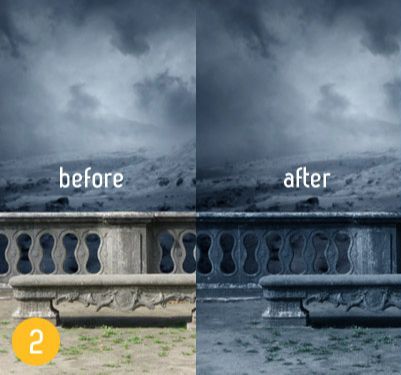
从背景中提取的女人,使用和图层蒙版的表面模糊,混合器画笔工具,自定义和所有参数的12%,开始画画。
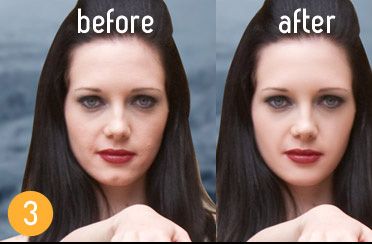
剪贴蒙版调整图层,改变对比度和色彩的女人和匹配的背景颜色。使用一个色相/饱和度和饱和度设置为-27。用颜色填充层,裁剪面膜具,设置:蓝色颜色#17496f柔光在100% 。

头发使用色相饱和度,以减少亮度蓝色调,色阶,曲线,使黑暗和任何调整图层,为了使头发乌黑。混合使用图层蒙版和软毛刷。
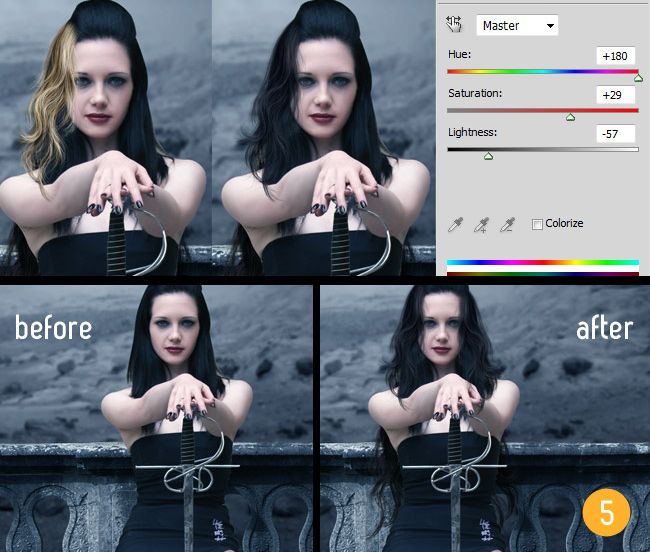
合并的翅膀,或把它们转换成智能对象,作出调整层,用一个低透明度的软刷,画一些阴影翅膀团结在后面的女人。

做一些调整的翅膀层。一个色阶调整,以使他们暗和一个渐变映射柔光在80% 。渐变映射的颜色是#183855的阴影和#558fcb为亮点。

建立在地面上的女人的影子。用软刷和低的不透明度和流量,都在14%左右。

创造了一些阴影在她的肩膀和手臂。画上一个新的剪辑遮罩层,对女人的这些阴影使用一个低透明度的软刷,黑一些柔和的阴影和油漆。

提高的女人化妆用色相/饱和度调整层,以增加饱和度然后,画了一些对眼睛的妆。

从背景中提取的雕像,放在画布上,并做一些调整,以使其适合的背景。用曲线,使更明亮和色彩填充层颜色混合模式,以它为背景的蓝色。
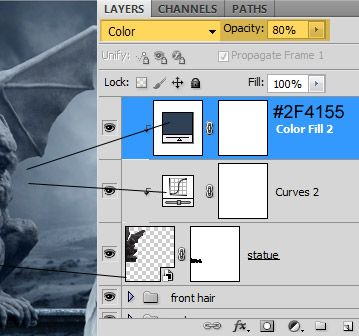
雕像的表面太粗糙,清洗污点修复画笔。

加强对艺术品的具体领域的亮点和阴影。创建一个新层,填充50%灰色,改变混合模式为叠加。提高嘴唇,使眼睛脱颖而出了。提高怪物的身体形状。

创造一个照片滤镜调整层使用的颜色#029cff,密度在柔光不透明度30%。
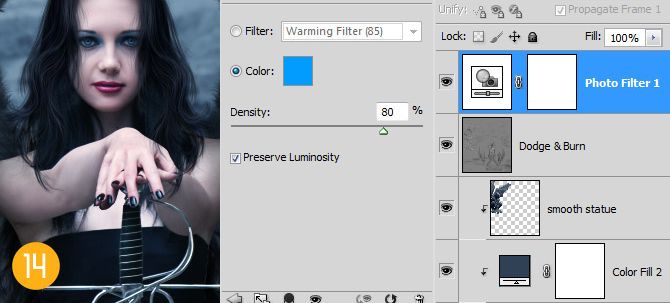

还没人评论,快来抢沙发~